I denne vejledning lærer du, hvordan du med Deforum Stabile Diffusion og dine egne videoer kan skabe imponerende animationsprojekter. Uanset om du er nybegynder eller allerede har erfaring med videoredigering, vil denne trin-for-trin-guide hjælpe dig med at omsætte dine kreative ideer til virkelighed. Med de rigtige værktøjer og lidt eksperimenteren kan du forbedre dine videoer markant ved at anvende prompts.
Vigtigste erkendelser
- Du kan arbejde med ethvert video og specifikke keyframes for at starte dine animationer.
- Processen er mulig både på stationære og mobile enheder.
- Med Google Colab kan du nemt administrere og tilpasse dine videoer og animationer.
- Ved at justere egenskaber som zoom, styrke og prompts målrettet kan du markant forbedre resultaterne.
Trin-for-trin-guide
1. Vælg din startvideo
Først skal du vælge en video, du ønsker at arbejde med. Det kan være en video, du har optaget selv, eller en hvilken som helst anden. Sørg for, at videoen er af høj kvalitet for at opnå de bedste resultater.
2. Importer din video til editoren
Åbn et redigeringsprogram som Shotcut eller en app på din telefon for at redigere din video. Importer din valgte video til programmet. Hvis du bruger en telefon, kan du nemt downloade appen og uploade videofilen.
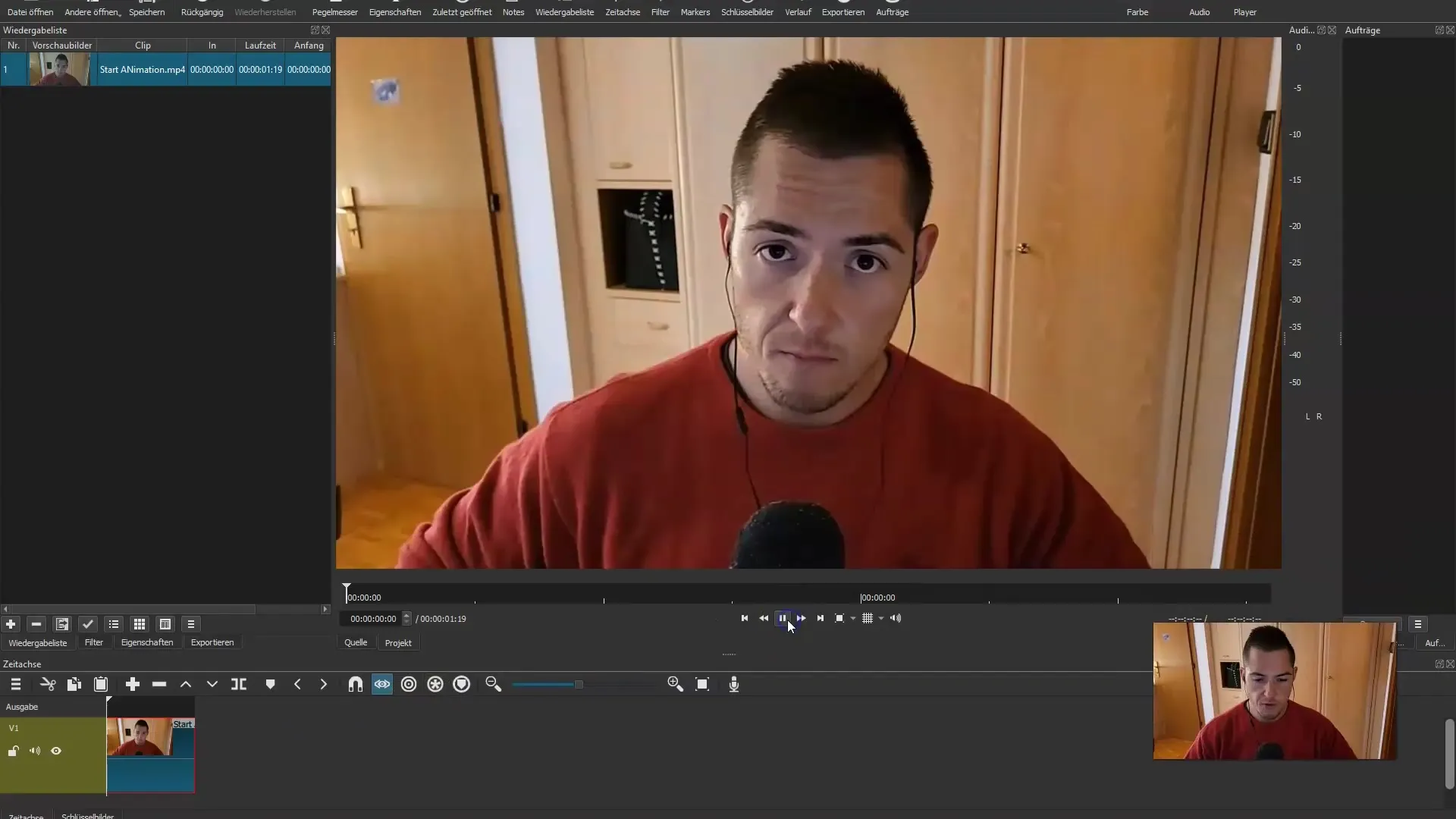
3. Find keyframen
Spol din video frem til det sidste frame for at finde keyframen, hvorfra animationen skal starte. Lav derefter et skærmbillede af dette sidste frame. Dette skærmbillede er vigtigt, da du vil starte din animation herfra.
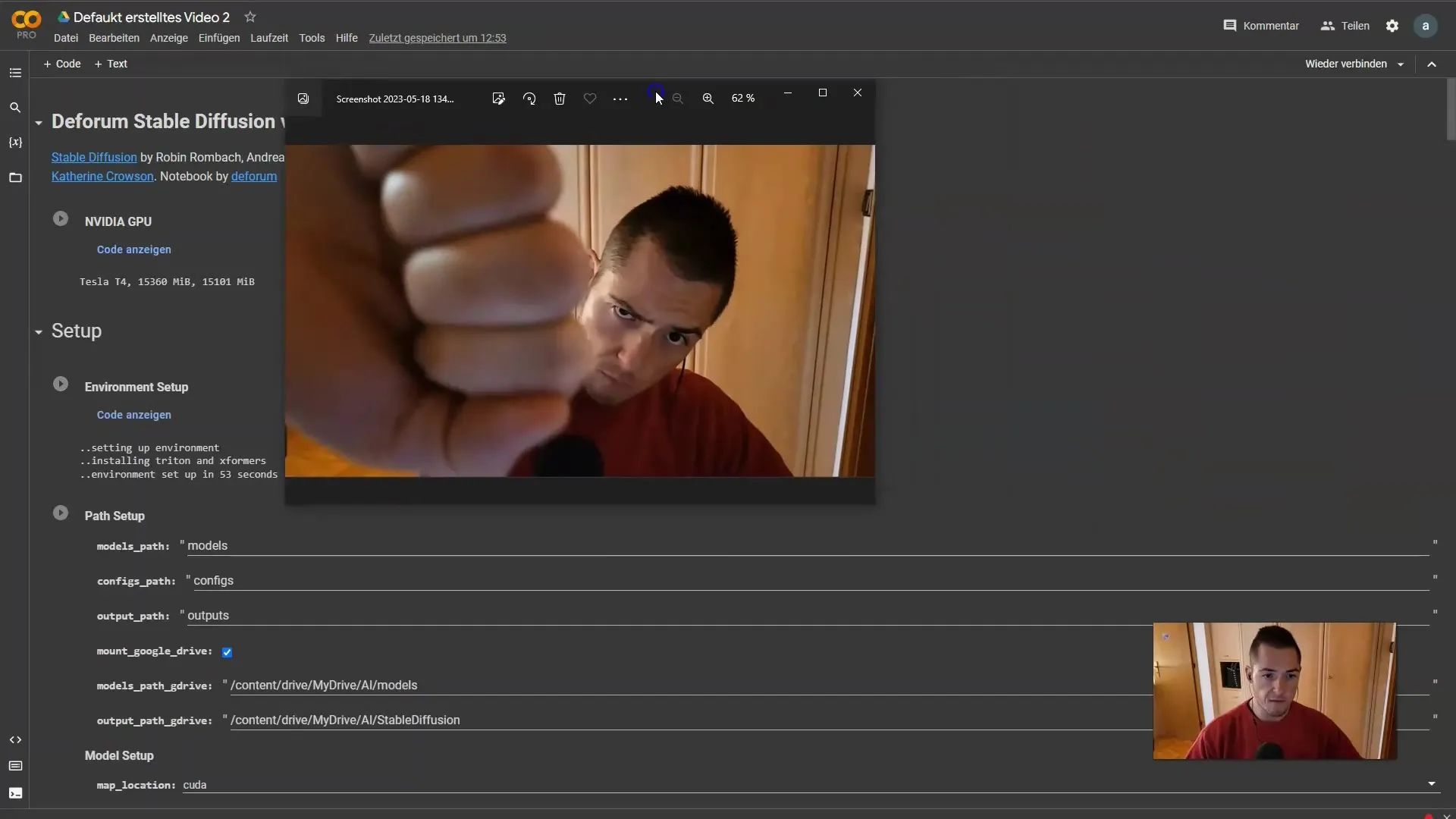
4. Gem skærmbilledet i Google Drive
Efter at have oprettet skærmbilledet, skal du gemme det i Google Drive. Åbn Google Drive på din computer eller telefon og træk skærmbilledet til den ønskede mappe. Du vil få brug for det senere.
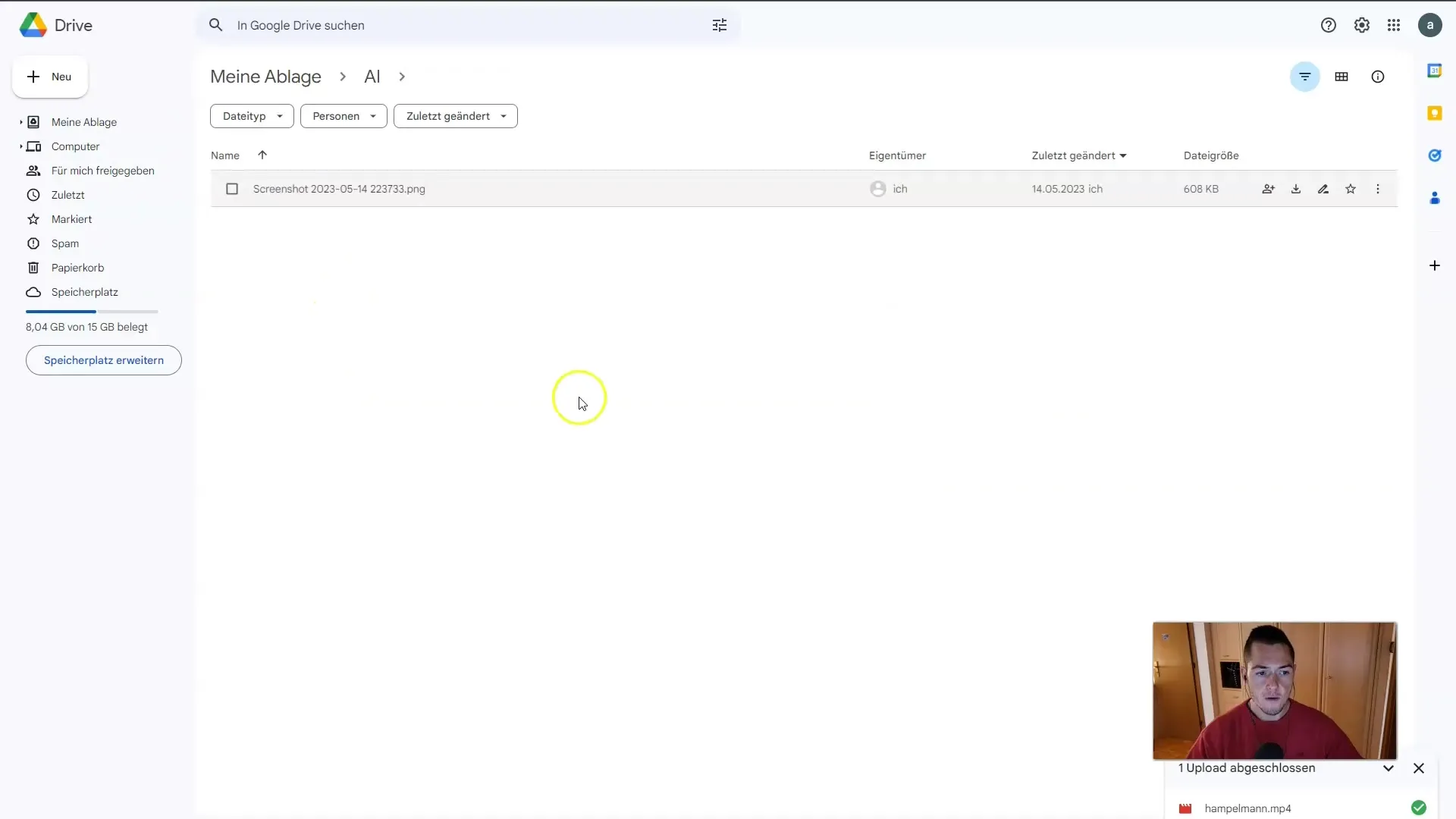
5. Tilpas indstillingerne for animationen
Nu er det tid til at foretage de specifikke indstillinger for din animation. Vælg 2D-animationsindstillingen og indstil det maksimale antal frames til 300. Derudover anvendes en lille negativ zoom. Sæt zoomværdien til 0,98 for at undgå, at effekten bliver for stærk. Resten af indstillingerne skal forblive statiske.
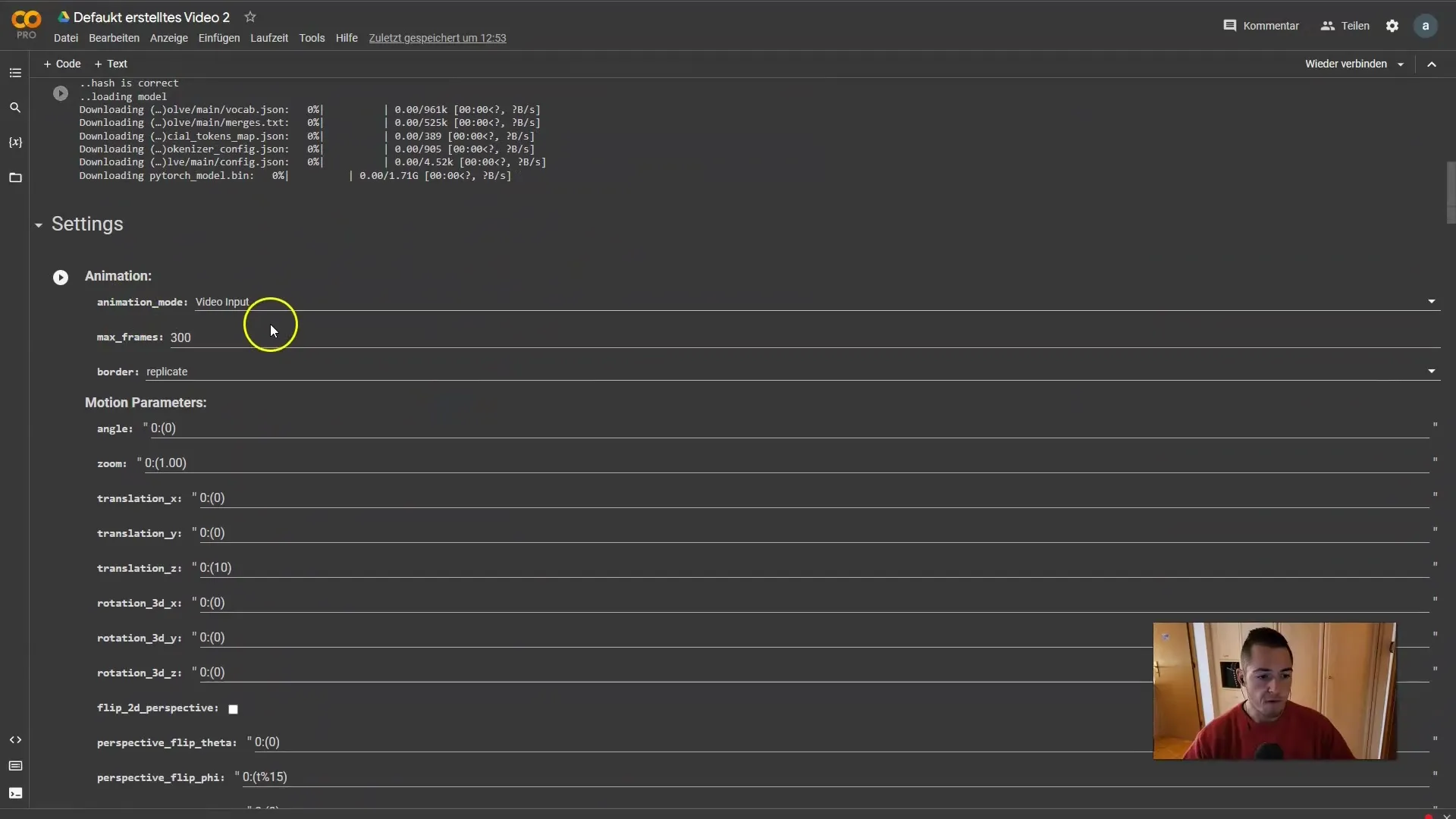
6. Vælg din prompt
Til din animation har du brug for en prompt. Gå til en side som Lexica for at finde en passende prompt og kopier den. Prompten bør være enkel og ikke indeholde negative instruktioner. Du kan være kreativ og prøve forskellige prompts her.
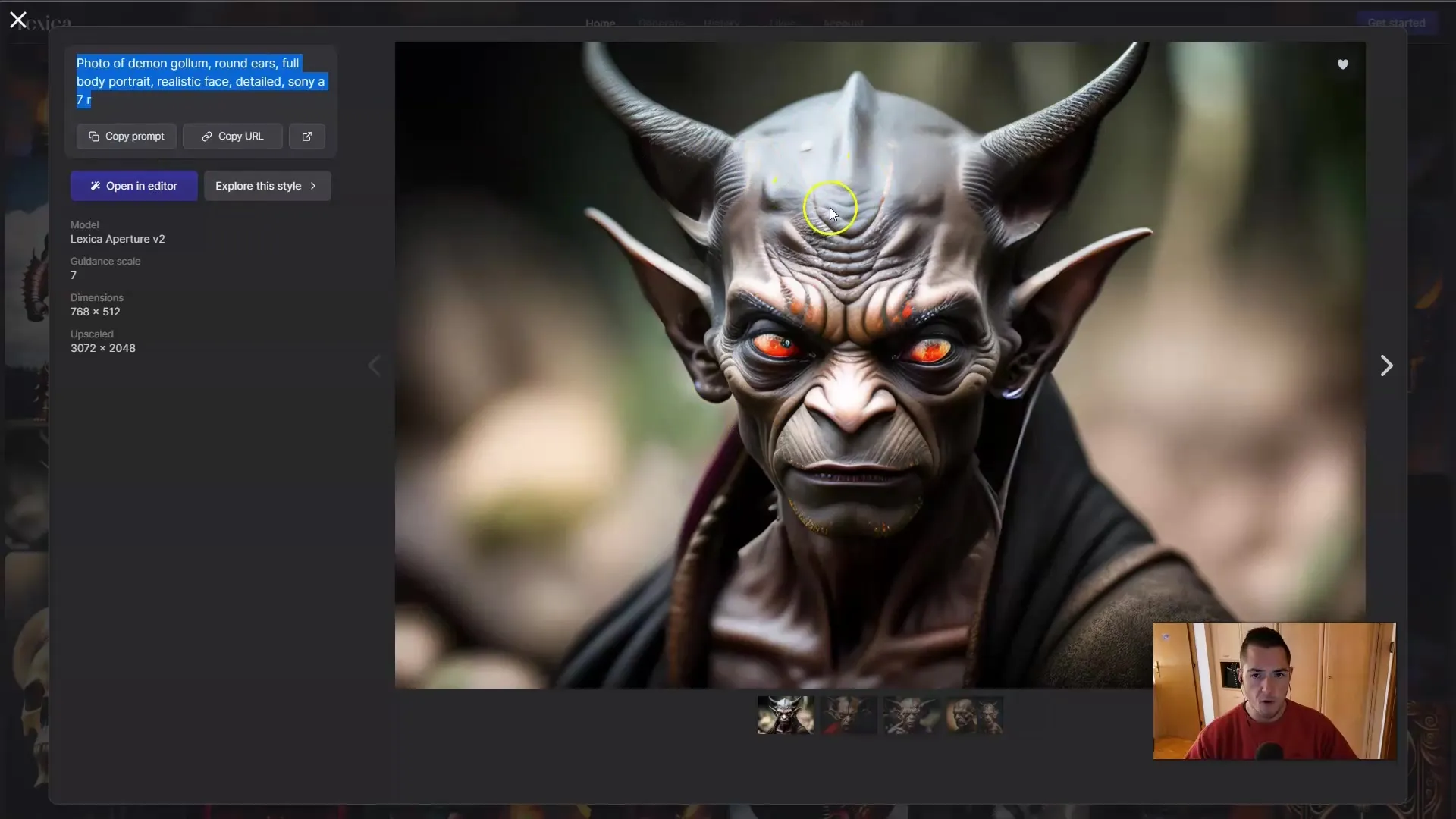
7. Tilføj initialbillede
I "Init Settings" skal du sikre dig, at billedet fra dit skærmbillede er indstillet som startbillede. Du skal indsætte linket til dit billede i de relevante felter. Monter dit Google Drive, hvis det ikke allerede er gjort, for at få adgang til dit skærmbillede.
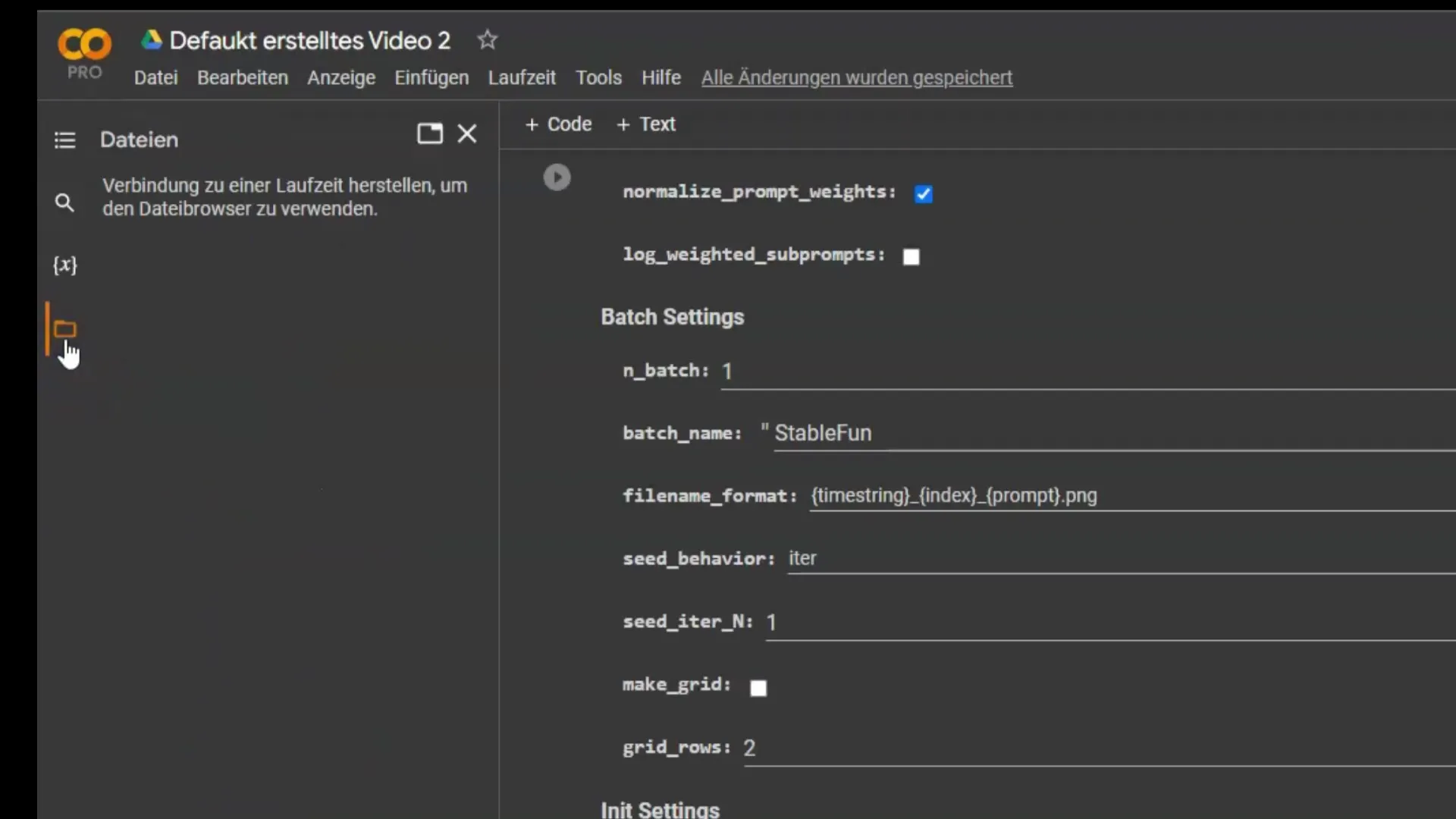
8. Udfør animationen
Nu kan du udføre alle de tidligere foretagne indstillinger i Google Colab. Sørg for at køre alle celler i rækkefølge. Her genereres de første frames af animationen. Du vil se, hvordan din idé tager form, mens animationen kører.
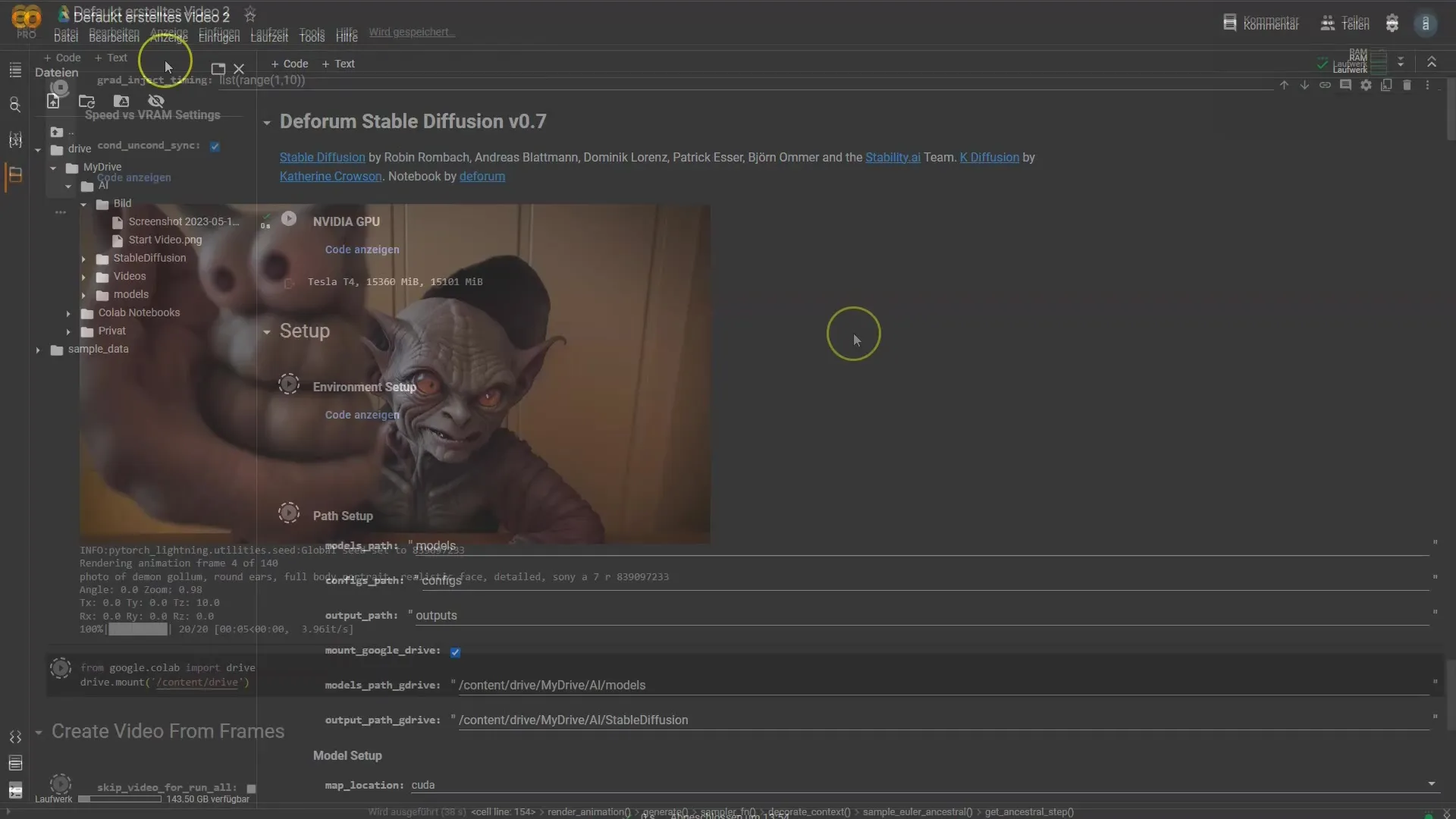
9. Gennemse de første resultater
Efter de første frames er oprettet, så tjek resultatet. Tænk over, hvad du ser, og om det stemmer overens med dine forventninger. Stop op, når du er tilfreds, eller gå tilbage og foretag yderligere tilpasninger.
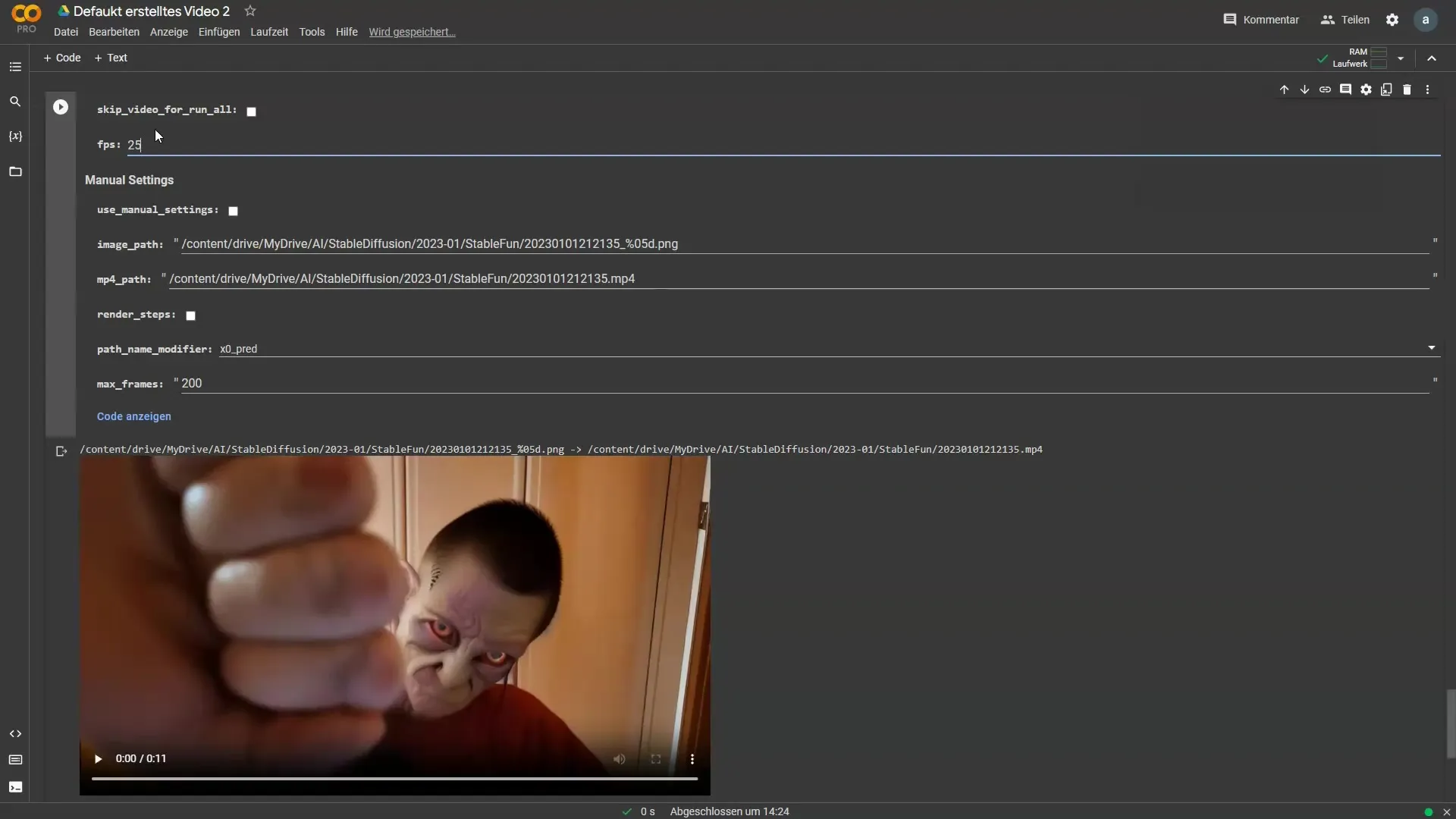
10. Rediger videoen yderligere
Hvis du er tilfreds med de første frames, kan du redigere videoen yderligere. Du har mulighed for at tilpasse frames og indtaste nye prompts eller variere zoomen for at opnå forskellige effekter. Ændr animationen efter dine ønsker, indtil du opnår det ønskede resultat.
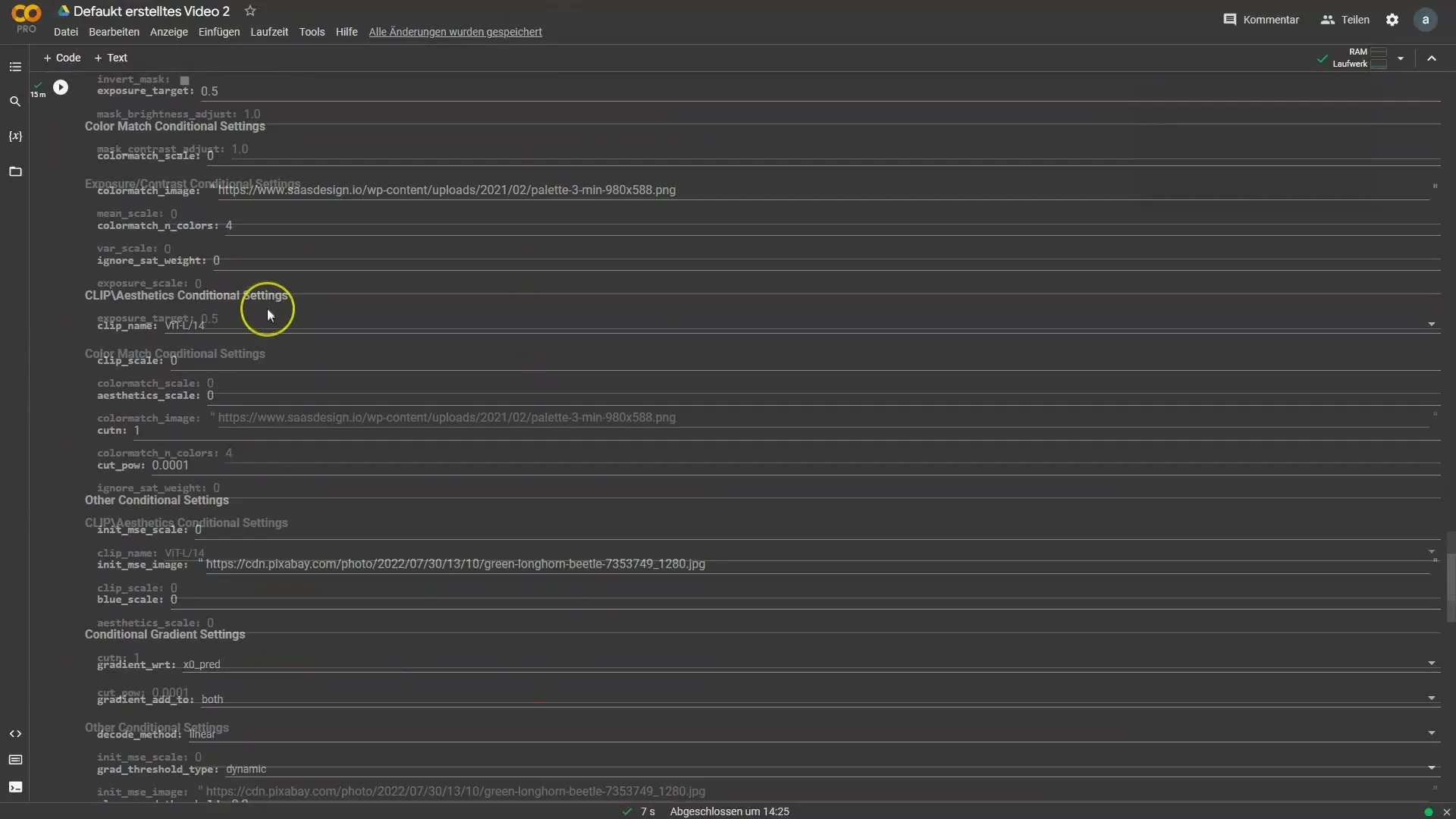
11. Tilføj musik
For at fuldføre videoen skal du tilføje en musikalsk baggrund. Dette giver din video det sidste touch og gør den mere tiltalende. Du kan klippe musik, så den passer perfekt til animationerne.

12. Eksporter din video
Til sidst, eksporter din færdige video. Afhængigt af dine indstillinger, vil din video blive uploadet i et bestemt format. Sørg for at indstille opløsningen for at sikre kompatibilitet med platforme som Instagram eller YouTube. Nu har du en redigeret video, der er klar til at blive delt!

Opsummering
I denne vejledning har du lært at animere din egen video med Deforum Stable Diffusion-teknologien. Processen omfatter valg af det rigtige videoindhold, tilpasning af keyframes, brug af prompts samt redigering og eksport af din endelige video. Med disse trin kan du nu starte dine egne kreative projekter og forbedre dine videoer.
Ofte stillede spørgsmål
Hvad er Deforum Stable Diffusion?Deforum Stable Diffusion er en teknologi til at skabe animationer fra statiske billeder eller videoer ved hjælp af AI-genererede prompts.
Kan jeg også følge denne vejledning på min mobil?Ja, alle trinene kan også udføres på en mobil ved at bruge egnede apps.
Hvilken software har jeg brug for til denne proces?Du kan bruge software som Shotcut eller Google Colab til at redigere dine videoer og generere animationer.


